kezdőképernyőre szabályozás és elemek tálcán 10 ablakokkal keresztül GPO, ablakok rendszere
A Windows 10 RTM és Windows 8.1-ről csak két mód beállításait a Start menü és az otthoni képernyőn (Start Layout) számítógépeken Domain felhasználók lehet teljesen blokkolja a felhasználó számára, hogy módosítsa eleme a kezdőképernyőn vagy a felhasználó nem változtathatja elrendezési beállítások (lásd itt). A Windows 10 verzió 1511-ben ott volt a lehetőség, részleges zárelemekre Start képernyő elrendezés lehetővé teszi, hogy a rendszergazda kiválaszthatja, hogy mely csoportok a felhasználó nem tudja megváltoztatni. Így a felhasználók most már változtatni bármely eleme a start képernyő elrendezés, kivéve a csoport vállalati alkalmazások és hivatkozások. Tekintsük kiindulási képernyő vezérlő funkciók, Start menü és a tálca ikonok a Windows 10 használatával GPO.
Export / import Start képernyő elrendezése révén PowerShell
A legegyszerűbb módja, hogy a kezdőképernyőn sablon elrendezése - manuálisan beállítani a megjelenés és az elemek a desktop egy bizonyos referencia PC Windows 10 (fix alkalmazás ikonok, csoport őket stb), és az export a kapott beállításokat az XML fájl.
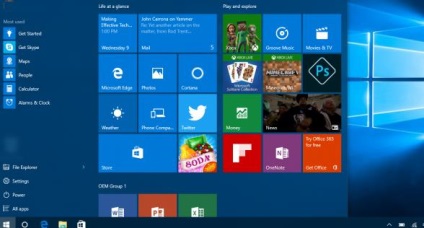
Export aktuális beállításokat, akkor a PowerShell cmdlet Export-StartLayout:
Export-StartLayout -path c: \ ps \ StartLayoutW10.xml
A jövőben ez az elrendezés manuálisan behozni egy másik rendszer, mint például:
Import-StartLayout -LayoutPath c: \ ps \ StartLayoutW10.xml -MountPath c: \
Megjegyzés. MountPath paraméter határozza meg az útvonalat, ahol a fájlrendszer csatolt .wim képet.
A parancs után a C: \ Users \ Default \ AppData \ Local \ Microsoft \ Windows \ Shell \ tűnik Layoutmodification.xml fájlt, amely tartalmazza a konfigurációs elrendezés asztali rendszer. Ezek a beállítások nem vonatkoznak a jelenlegi felhasználók ezeket a beállításokat sablon alkalmazzák minden új felhasználói profilt, amikor először jelentkezzen be a rendszerbe.
Megoszlása a kezdő képernyő elrendezést a felhasználó PC-n keresztül GPO
Terjeszteni a fájlt az elrendezés a Start képernyő a számítógép a tartomány csoportházirend segítségével (GPO), akkor be kell másolni a fájlt egy megosztott hálózati könyvtárba (a felhasználónak kell a jogot, hogy olvassa). Ezután nyissa meg a Management Console Domain Group Policy Group Policy Management Console (gpmc.msc), és hozzon létre egy új, vagy egy meglévő szerkesztéséhez politika és rendelje hozzá a OU a felhasználók számára.
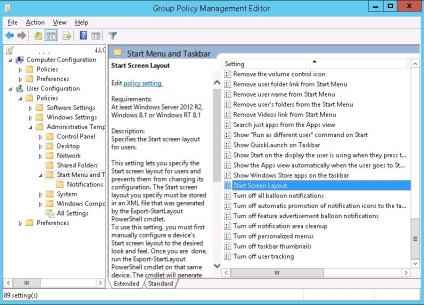
Nyissa meg a politika kapcsolja be (Enabled) és Start elrendezés fájl mezőben adja meg az UNC elérési útját tartalmazó XML-fájl elrendezését a Windows 10 indítási képernyő (például \\ srv1 \ share \ StartLayoutW10.xml).
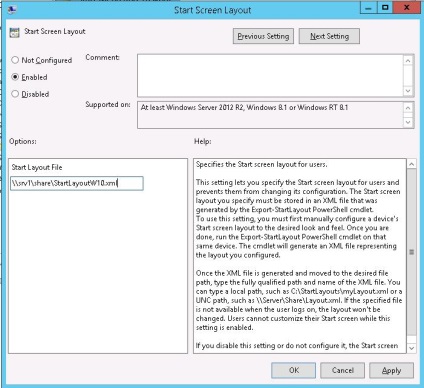
Fontos. Alapértelmezésben, ha a felhasználó elkezd paramétereinek beállítását a képernyőn a GPO, a felhasználók nem módosíthatják annak elemei. Ahhoz, hogy a felhasználó módosíthatja a szükséges elemeket, hogy használja a lehetőségét részben reteszelő kezdeti képernyő elrendezés (Részleges Lockdown), szakaszban leírt alább.
Részleges Lockdown - részleges elzáródása a kezdőképernyő elrendezése
Részleges Lockdown módban be a Windows 10 verzió 1511 lehetővé teszi, hogy adjon meg egy csoport kezdőképernyőn csempe, ami blokkolva lesznek a felhasználó az összes többi hazai képernyő elrendezés, a felhasználó testre, ahogy szeretné.
StartLayoutW10.xml kinyitjuk a fájlt, és keresse meg a
Az XML fájl elmentése és azt eljuttatja a kliens PC-re. Így a csoport blokkolva lesz csak a megadott XML fájlban. Minden más csoportok, azok összetételét és paramétereit az elemek lehet változtatni a felhasználók.
DE! Ez a funkció csak Windows 10 Enterprise és oktatás.
Office alkalmazásokkal a tálcán egy GPO
Egy másik népszerű igényeknek a vállalati szektor, hogy kezelni kell egy sor rögzített alkalmazás ikonok a tálcán csoportházirend segítségével. A lista meghatározott a tálca tárolja a rendszer könyvtár% APPDATA% \ Microsoft \ Internet Explorer \ Quick Launch \ Felhasználó Pinned \ tálcáján
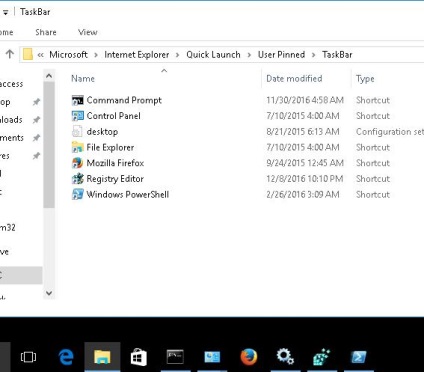
Ahhoz, hogy terjessze az adatokat tálcán beállításokat a számítógépen a cég, akkor kell exportálni a tartalma ennek a fióktelep a reg file:
reg export HKCU \ Software \ Microsoft \ Windows \ CurrentVersion \ Explorer \ Taskband c: \ ps \ PinnedItem.reg
echo PinnedItemImported a .olt% -ot% time% >>% LogFile%
taskkill / IM explorer.exe / f
indul explorer.exe
>
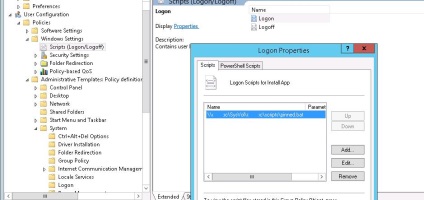
Megjegyzés. A szkript adunk ellenőrizze, hogy a fájl% AppData% \ pinned.log. Ha a fájl létezik, akkor a szkript már dolgozott a rendszer és a több nem kell alkalmazni, hogy a felhasználó a jövőben el tudja távolítani, vagy saját rövidítések a tálcára.
- Blokk vírusok és cryptographers Software házirendek
- GPO feldolgozás hibakeresési naplóban az ügyfél - gpsvc.log
- File Recovery után fertőzés titkosírás VSS pillanatképek
- Hogyan változtassuk meg az alapértelmezett engedélyei az új GPO
- Miért nem működik néhány GPO telepítését követően MS16-072
File Recovery után fertőzés titkosírás VSS pillanatképek
MS helyi rendszergazda jelszavát Solution - kezeli a helyi rendszergazda jelszavát a tartományban
Miért nem működik néhány GPO telepítését követően MS16-072
Blokk vírusok és cryptographers Software házirendek
Állítsa Mozilla Firefox dolgozni a vállalati környezetben
Módszerek elleni védelem mimikatz a Windows-tartományban
Felbontás: 1346 x 733 52 lekéréssel. 1,181 sec 23.72 MB
MAXCACHE: 0.41MB / 0,00037 sec